当您被WordPress管理员锁在门外时该怎么办
作者:98wpeu发布时间:2023-12-26分类:WordPress教程浏览:274
你在登录WordPress管理区时遇到麻烦了吗?
这可能是由许多不同的原因造成的,这使得初学者很难排除故障。
在本文中,我们将向您展示当您被WordPress admin(wp-admin)锁定时该怎么做,这样您就可以重新访问您的站点。
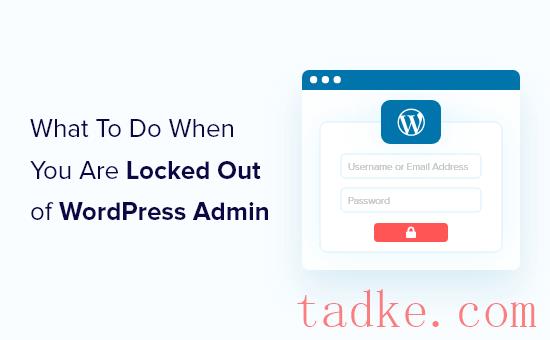
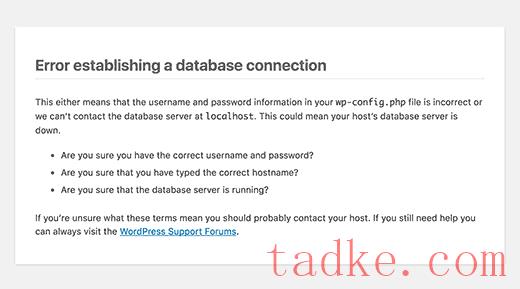
您是否在站点的每个页面上都看到“建立数据库连接时出错”的警告?显示此消息的原因有很多,例如数据库损坏或您的虚拟主机服务器出现问题。
如果您在尝试登录时看到此错误,请参考我们的指南,了解如何修复在WordPress中建立数据库连接的错误。
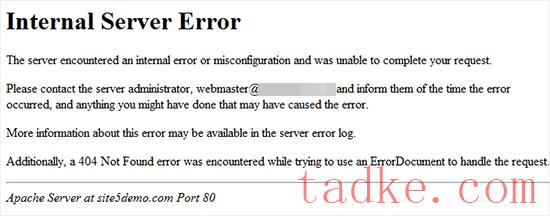
初学者可能会遇到的另一个WordPress错误是“内部服务器错误”,或者有时是“500内部服务器错误”。如果出现问题,但服务器无法确定问题所在,则会显示此错误。
如果您在尝试登录WordPress时看到此消息,请按照我们指南中关于如何修复WordPress中500内部服务器错误的步骤进行操作。

如果这种情况发生在您身上,那么您可以查看我们关于如何更改您的WordPress站点URL的指南。您将无法使用方法1,因为您无法登录,但其他方法应该可以帮助您摆脱麻烦。
注:如果您可以登录到您的站点,但在查看您的帖子时看到404错误,那么您的问题就不同了。你可以在我们关于如何修复返回404错误的WordPress帖子的指南中了解到如何修复这个问题。
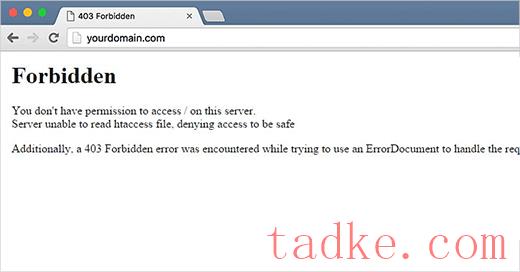
一些用户报告说,在尝试登录wp-admin时,看到了“HTTP Error 403-Forted”(HTTP错误403-禁止)错误。此错误可能是由不正确的文件权限、编码不正确的安全插件或您的服务器配置引起的。
如果你看到这个错误,那么我们关于如何在WordPress中修复403禁止错误的指南将帮助你追踪并修复这个问题。
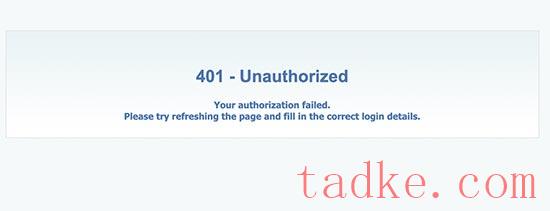
当您的WordPress站点被锁定时,您可能会看到另一条消息是401错误。此错误有时会伴随着一条消息,指出“由于凭据无效,访问被拒绝”或“需要授权”。
如果你的WordPress管理文件夹有密码保护,你可以看到这条消息。它也可能是由WordPress安全插件或托管公司采取的安全措施造成的。
请参考我们关于如何修复WordPress中的401错误的指南,了解六种解决方案,帮助您重新访问您的网站。
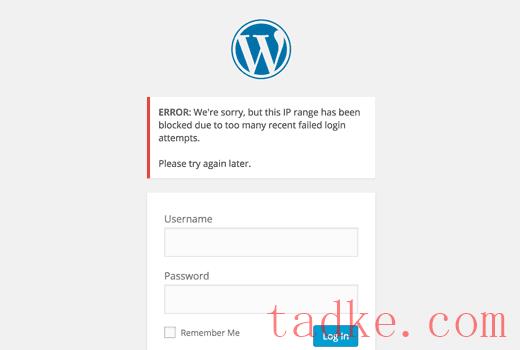
默认情况下,WordPress允许用户输入任意次数的密码。黑客可能会试图通过使用脚本输入不同的组合来利用这一点,直到您的网站崩溃。
为防止出现这种情况,我们建议您限制每个用户的失败登录尝试次数。然而,这可能意味着当您多次输入错误密码时,您会发现自己被锁定在您自己的网站之外。
如果你处于这种情况,那么你应该遵循我们指南中关于如何在WordPress中取消限制登录尝试的步骤。
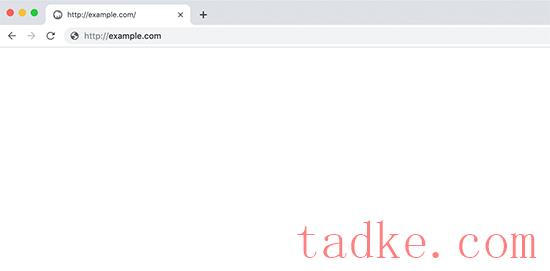
你在你的WordPress管理员上看到白屏了吗?这个问题通常被称为WordPress的白屏死亡。
当您耗尽内存限制时,就会发生这种情况。这可能是由编码不当的插件或主题,或不可靠的网络托管造成的。
如果你看到这个错误,请参考我们关于如何修复WordPress白屏死亡的指南。
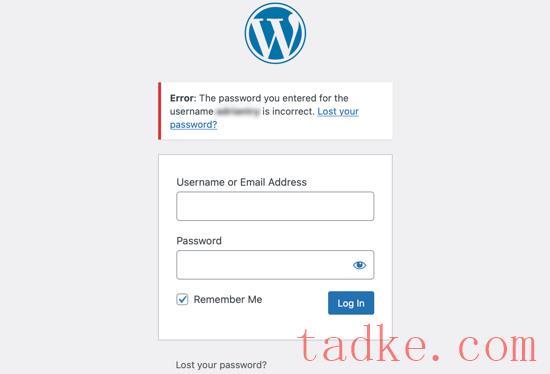
没有什么比当你确信自己没有使用错误的密码时被告知使用了错误的密码更令人沮丧的了,你甚至还检查了你的大写锁定没有打开。
如果你是黑客攻击的受害者,或者你可能只是在犯一个诚实的错误,就会发生这种情况。
更糟糕的是,当你试图更改密码时,你永远不会收到这封电子邮件,因为它会发送到你不再有权访问的地址。
幸运的是,还有另一种方法,你可以从phpMyAdmin重置你的WordPress密码。对于新用户来说,这种方法可能有点力不从心,但它是重新访问您的管理区的最大希望。
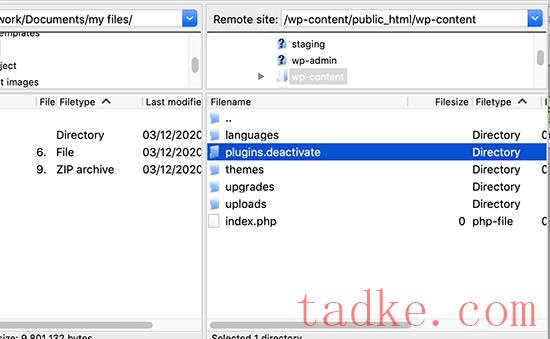
要重新访问您的站点,您将不得不暂时禁用您的插件。您可以使用ftp或phpMyAdmin,按照我们关于如何在无法访问wp-admin时停用所有插件的分步指南进行操作。
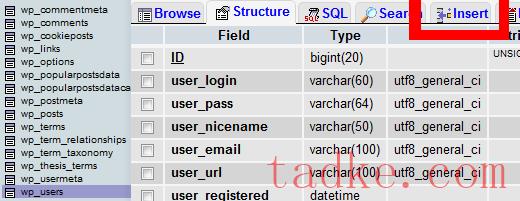
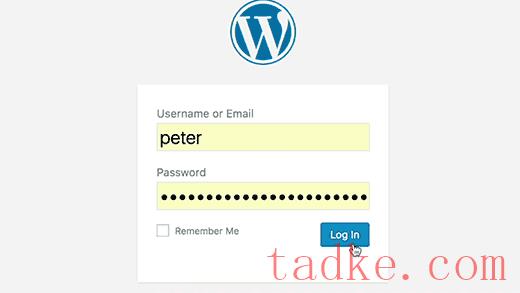
另一种类型的登录错误是当您的WordPress登录页面不断刷新并重定向回登录屏幕时。
这可能是因为WordPress选项表中的站点URL和主页URL字段的值不正确。这也可能是由于.htaccess文件中的固定链接设置或重定向设置配置不当造成的。
要解决此问题,请查看我们关于如何修复WordPress登录页面刷新和重定向问题的指南。
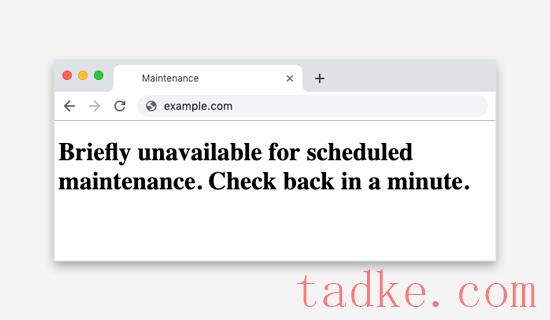
你在WordPress中看到‘暂时无法进行计划维护’的错误了吗?更新WordPress核心、插件或主题时通常会出现此错误。
但是,如果您的WordPress站点无法完成更新,那么您将陷入维护模式。
要解决这个问题,您应该查看我们的指南,了解如何在WordPress中修复暂时不可用的计划维护错误。该指南还将解释错误发生的原因以及未来如何避免错误。
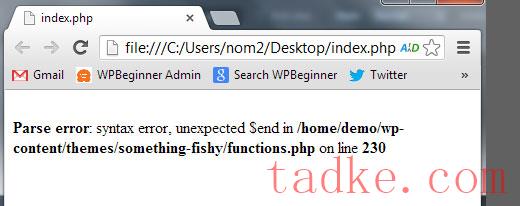
从WordPress教程或网站粘贴代码片段后,可能会发生PHP错误。错误的代码可能会阻止您的网站正常工作,并阻止您登录。
通常,初学者使用仪表板上的内置WordPress编辑器。这一功能很方便,但如果你不知道自己在做什么,可能会导致灾难。
这就是为什么我们编写了我们的初学者指南,将网页上的代码片段粘贴到WordPress中。
如果你因为代码片断而被WordPress管理员拒之门外,那么你将不得不使用一个ftp程序来手动修复这个问题来访问你的文件。如果您不熟悉ftp,请查看我们关于ftp的初学者指南。
使用ftp软件连接到WordPress站点后,您应该遵循我们关于如何修复WordPress中的语法错误的指南来更正或删除您添加的代码。

有时,当您尝试访问您的WordPress管理区时,您可能会看到一个白屏或一条消息,告诉您网站遇到了技术困难。请查看您的站点管理员电子邮件收件箱以获取指导。
您需要登录到管理员电子邮件帐户并打开您的收件箱。
你应该会看到一封来自WordPress的自动电子邮件,它会告诉你哪个主题或插件在你的网站上造成了问题。它还提供了一个登录链接,以便您可以访问您的WordPress管理员。
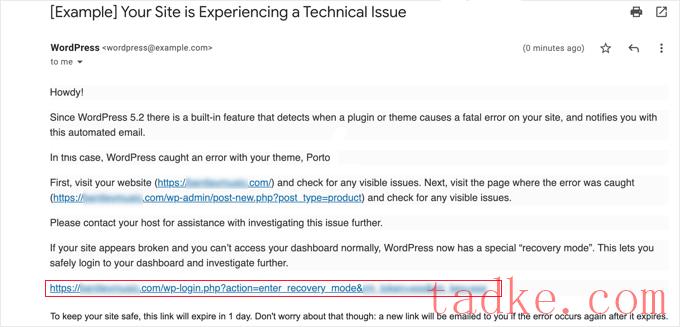
只需点击链接,您就可以在恢复模式下访问您的WordPress管理员。然后,您将需要停用插件或主题导致您的网站上的问题。
但是,您可能不会收到这封带有登录链接的电子邮件。在这种情况下,请参阅我们关于如何使用WordPress恢复模式的指南。
我们希望这篇教程能帮助你登录到你的WordPress管理区。你可能还想学习如何选择最好的WordPress主机,或者查看我们的网站发展必备插件列表。
更多wp网站技巧请关注我们。
- WordPress教程排行
- 最近发表


